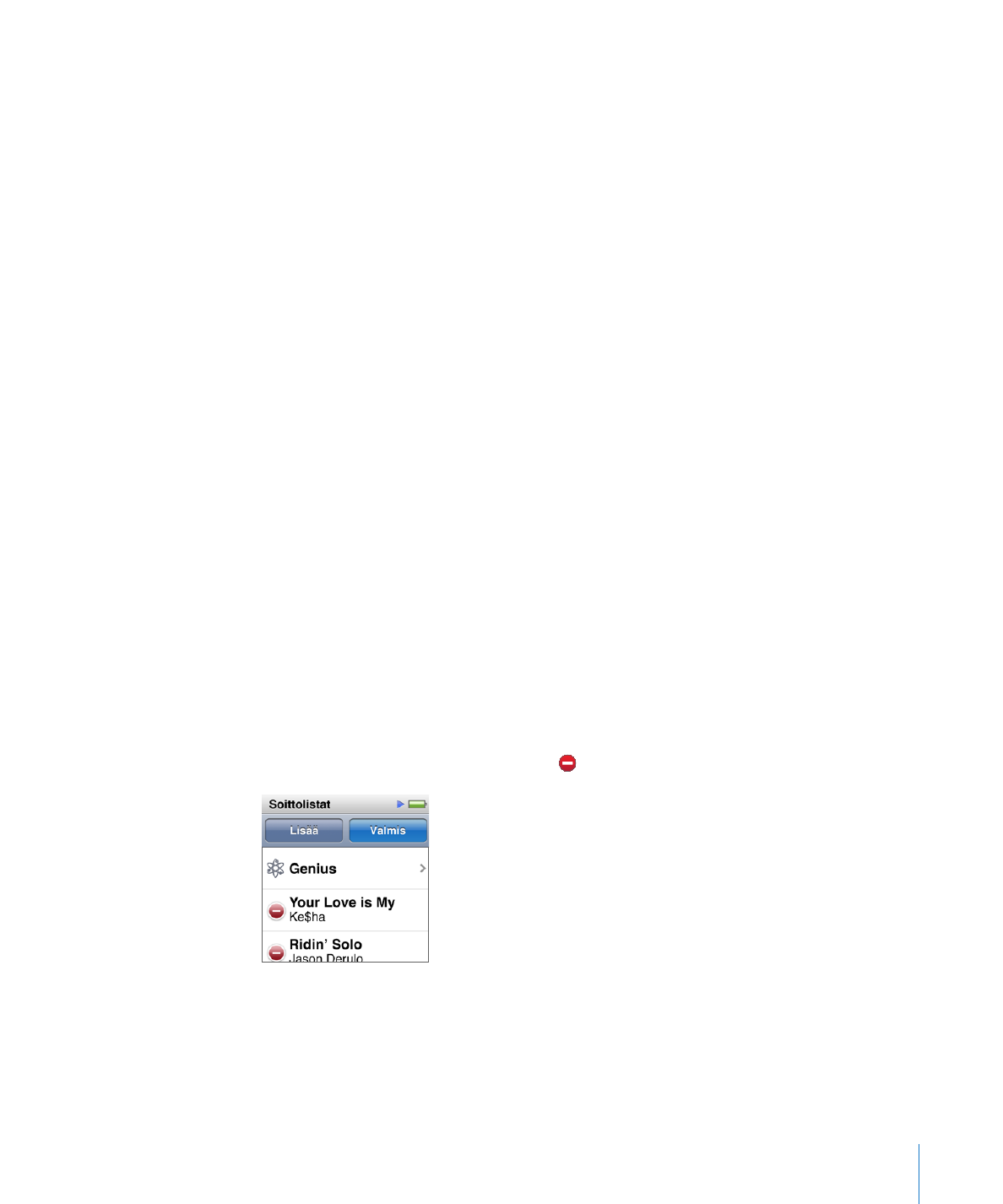
Soittolistojen luominen iPod nanossa
Voit luoda omia soittolistoja kappaleista, podcasteista ja äänikirjoista tai voit käyttää
Geniusta Genius-soittolistojen luomiseen myös silloin, kun iPod nano ei ole liitettynä
tietokoneeseen.
iPod nanossa luodut soittolistat synkronoidaan iTunesiin, kun seuraavan kerran liität
iPod nanon tietokoneeseen.
Soittolistojen luominen ja muokkaaminen
Soittolistan luominen:
1
Napauta Koti-valikossa Soittolistat.
2
Pyyhkäise alas ja napauta Lisää.
3
Napauta kategoriaa (esimerkiksi Kappaleet, Albumit tai Podcastit) ja napauta sitten
kohteita, jotka haluat lisätä.
Älä napauta Valmis ennen kuin olet lisännyt kaiken haluamasi soittolistalle.
4
Jatka sisällön lisäämistä pyyhkäisemällä vasemmalle.
Voit lisätä sisältöä mistä tahansa kategoriasta. Voit esimerkiksi sekoittaa podcasteja ja
kappaleita samalla soittolistalla.
5
Kun haluat lopettaa, napauta Valmis.
Uuden soittolistan nimeksi tulee Uusi soittolista 1 (tai Uusi soittolista 2 ja niin edelleen).
Kun seuraavan kerran synkronoit, voit muuttaa nimeä iTunesissa. Kun synkronoit
uudelleen, soittolistan nimi päivittyy iPod nanossa.
Kohteiden poistaminen soittolistasta:
1
Napauta Soittolistat ja napauta sitten soittolistaa, jota haluat muokata.
2
Pyyhkäise alas ja napauta Muokkaa.
3
Napauta poistettavan kohteen vieressä ja napauta sitten kohteen vieressä Poista.
4
Kun haluat lopettaa, napauta Valmis.
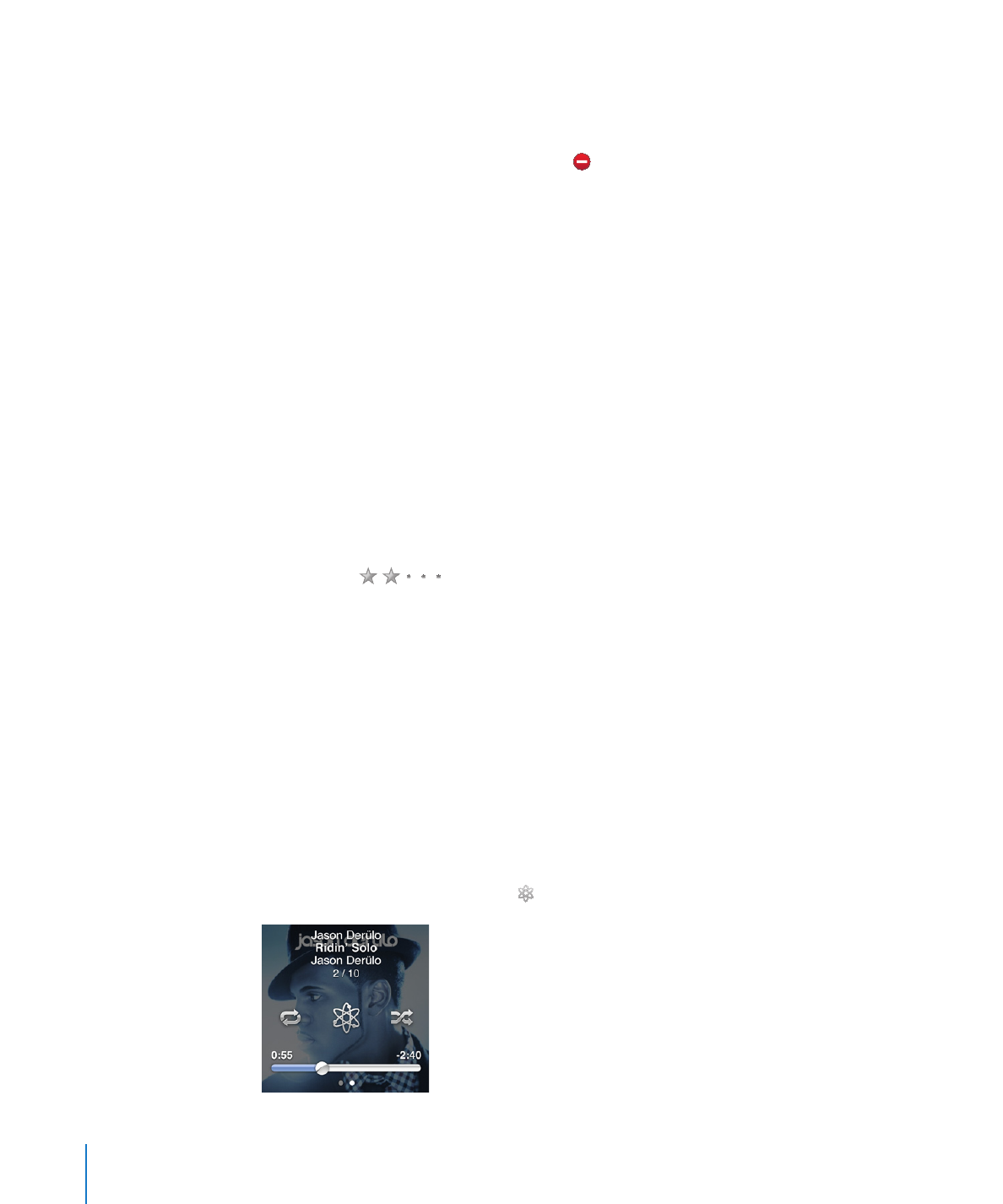
Soittolistan poistaminen:
1
Napauta Soittolistat.
2
Pyyhkäise alas ja napauta Muokkaa.
3
Napauta poistettavan soittolistan vieressä ja napauta sitten soittolistan vieressä Poista.
Jos napautit väärää soittolistaa, napauta sitä, jonka haluat poistaa.
4
Napauta Poista tai jos muutit mieltäsi, napauta Kumoa.
5
Kun haluat lopettaa, napauta Valmis (tai jos haluat kumota muutokset, palaa Koti-
valikkoon pyyhkäisemällä oikealle).
Kappaleiden arvioiminen älykkäitä soittolistoja varten
Voit antaa kappaleille arvioinnin (nollasta viiteen tähteä) ilmaisemaan sitä, kuinka
paljon pidät kappaleesta. Voit hyödyntää kappaleiden arviointeja luodessasi
automaattisesti älykkäitä soittolistoja iTunesissa.
Kappaleiden arvioiminen:
1
Aloita kappaleen toistaminen.
2
Napauta Toistettava-näytössä albumin kuvitusta.
3
Napauta oikeassa alakulmassa olevaa tietopainiketta.
4
Anna haluamasi määrä tähtiä napauttamalla tai vetämällä arviointimerkkejä näytön
yläreunassa (
).
iPod nanossa kappaleille antamasi arvioinnit siirretään iTunesiin synkronoinnin yhteydessä.
Genius-soittolistojen luominen
Genius-soittolista on kokoelma kappaleita, jotka sopivat hyvin yhteen kirjastosta
valitsemasi kappaleen kanssa. Voit luoda Genius-soittolistoja iPod nanossa ja
synkronoida iTunesissa luomiasi Genius-soittolistoja.
Genius on ilmainen palvelu, mutta sen käyttämiseen tarvitaan iTunes Store -tili. Jos haluat
tietoja Geniuksen käyttöönotosta iTunesissa, avaa iTunes ja valitse Ohjeet > iTunes-ohjeet.
Genius-soittolistan luominen iPod nanossa:
1
Toista kappaletta ja napauta Toistettava-näytössä albumin kuvitusta.
2
Pyyhkäise vasemmalle ja napauta .
36
Luku 5
Musiikki ja muu äänisisältö
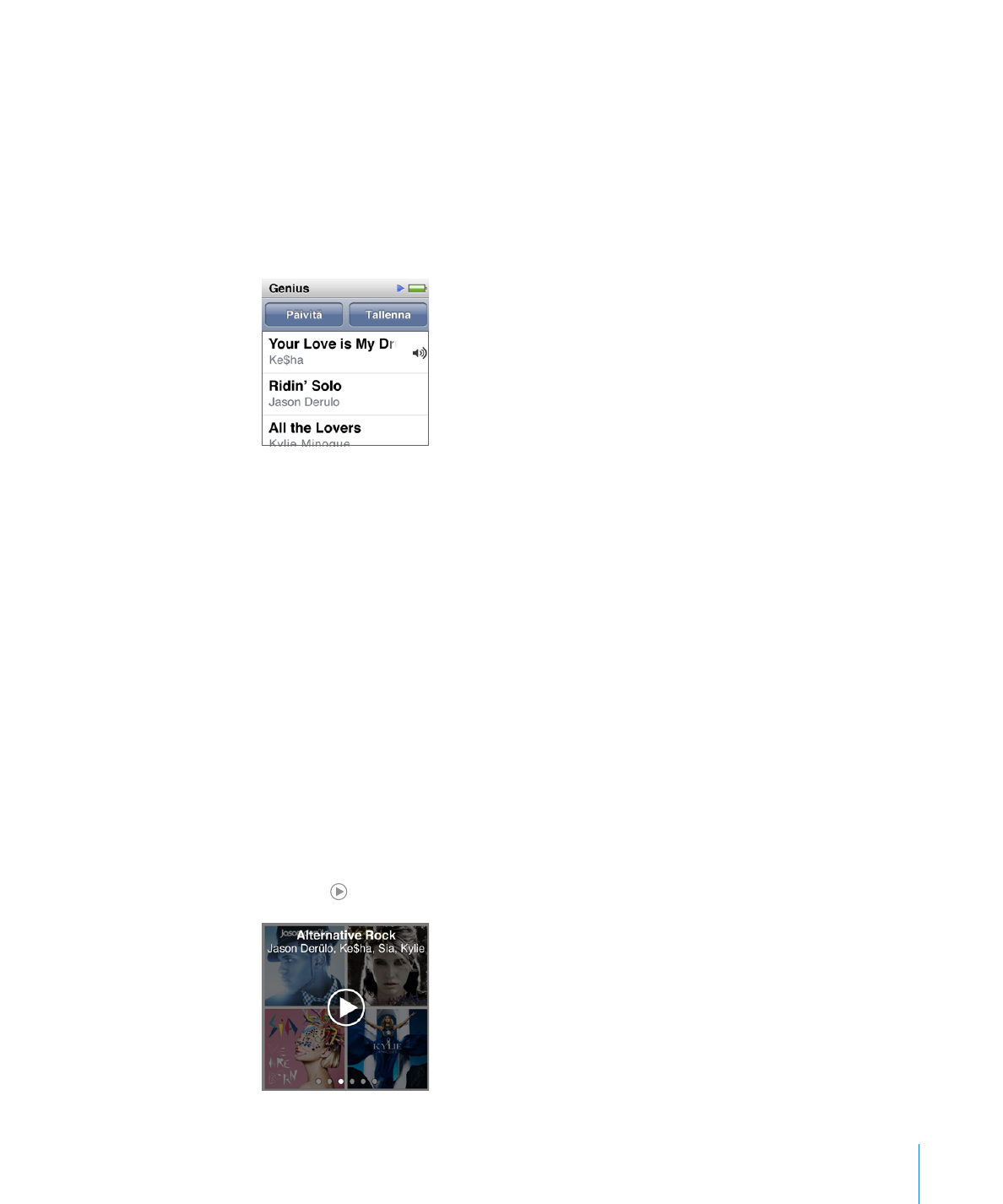
Luku 5
Musiikki ja muu äänisisältö
37
Uusi soittolista tulee näkyviin. Näkyviin tulee viesti seuraavissa tapauksissa:
Geniusta ei ole otettu käyttöön iTunesissa.
Â
Genius ei tunnista valitsemaasi kappaletta.
Â
Genius tunnistaa kappaleen, mutta kirjastossasi ei ole vähintään kymmentä
Â
samankaltaista kappaletta.
3
Voit katsoa soittolistan kappaleita pyyhkäisemällä ylös tai alas.
4
Napauta Tallenna.
Soittolista tallennetaan lähtökohtana käyttämäsi kappaleen ja sen artistin nimellä.
Jos haluat vaihtaa soittolistan samaan kappaleeseen perustuvaan uuteen soittolistaan,
napauta Päivitä. Jos päivität tallennetun soittolistan, uusi soittolista korvaa edeltävän,
eikä edeltävää soittolistaa voida palauttaa.
iPod nanossa tallennetut Genius-soittolistat synkronoidaan iTunesiin, kun liität
iPod nanon tietokoneeseesi.
Genius-miksien toistaminen
iTunes luo automaattisesti Genius-miksejä, joissa on keskenään yhteensopivia
kappaleita iTunes-kirjastostasi. Genius-miksit tarjoavat erilaisen kuuntelukokemuksen
jokaisella toistokerralla.
Genius-miksin toistaminen:
1
Napauta Genius-miksit.
2
Voit selata Genius-miksejä pyyhkäisemällä vasemmalle tai oikealle. Näytön alareunassa
olevat pisteet kertovat, kuinka monta Genius-miksiä iPod nanossa on.
3
Napauta sen Genius-miksin kohdalla, jonka haluat toistaa.